Mi band 2 не вибрирует на входящий звонок: Что делать, если MI band 2 не вибрирует
Mi Band 2: отображение имени звонящего
ГлавнаяОбзоры
Средняя оценка+11
Сохранить в закладкиСохраненоУдалено 5
Средняя оценка+11
0
264710
Как сделать, чтобы Xiaomi Mi Band 2 отображал имя входящего звонка?
При поступлении вызова на смартфон экран браслета показывает значок в виде трубки, а сам трекер вибрирует. Это дает возможность владельцу быть уведомленным о том, что кто-то звонит, не глядя в телефон.
Но пользователи стали требовать от гаджета не просто уведомление о входящем звонке, а чтобы браслет показывал, кто звонит. Тем не менее, на его дисплее вместо имени — знаки вопроса, а то и вовсе трекер не показывает имя звонящего.
Настройка отображения имени звонящего (Android)
- Самый распространенный способ — это скачать китайскую русифицированную версию мобильного приложения Mi Fit.
 Версии все время обновляются.
Версии все время обновляются.
Важно! Перед тем, как установить новую программу, вы должны отвязать свой браслет от старой: Профиль -> Mi Bamd 2 -> Отвязать (пролистывайте пальцем страницу в самый низ).
Удалите старое программное обеспечение, установите новую версию и снова соедините Mi Fit с умным браслетом. При подключении вашего смартфона к трекеру его прошивка автоматически обновится.
После установки ПО выполните следующие шаги: Профиль -> Уведомления -> Вызовы -> Уведомление о вызове и Показать контактную информацию.
- Второй способ. Чтобы в трекере наименование отображалось полностью, попробуйте в телефоне сократить количество его символов до 10.
- Третий способ. Также может помочь перевод смартфона на китайский язык и обратно. Этот шаг весьма неудобен, поскольку нужно не запутаться в иероглифах во время дальнейшей работы с телефоном. Но, если вы будете предельно внимательны и следовать нашим подсказкам, у вас все получится.

- Выйдите из программы и отключите Bluetooth
- Поменяйте в настройках мобильного девайса русский язык на китайский упрощенный. Он выглядит так: 中文(简化字), первый в списке из предложенных китайских
- Включите Bluetooth и снова зайдите в приложение
- Дождитесь обновления прошивки и шрифтов браслета
- Дайте разрешение на уведомления
- Выйдите из программы и отключите Bluetooth
- Переведите язык телефона на русский
- Включите на мобильнике Bluetooth
- Запустите ПО и снова авторизуйтесь
Теперь прошивка в фитнес-браслете обновлена, а вы будете пользоваться русскоязычной программой и получать не просто значок о входящем вызове, но и видеть, кто звонит.
Как отобразить на Mi Band 2 имя звонящего (iPhone)
Обладатели устройств на iOS могут также использовать вышеперечисленные методы, чтобы в Mi Band 2 отображалось имя входящего звонка на iPhone на русском языке. Только установка нового приложения здесь не сработает.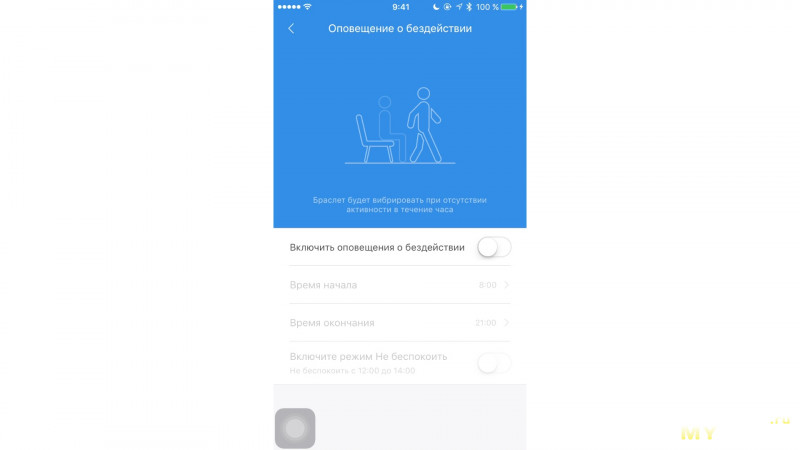 Придется переводить телефон на китайский язык, таким же способом, как и в системе Android, описанным выше.
Придется переводить телефон на китайский язык, таким же способом, как и в системе Android, описанным выше.
Стоит помнить, что прежде, чем это сделать, нужно отвязать браслет от Bluetooth в мобильном девайсе: Настройки -> Bluetooth -> Забыть это устройство (напротив Xiaomi Mi Band 2).
Включаем упрощенный китайский язык.
Включаем блютус.
Далее проделываем все шаги, описанные выше для устройств Android, начиная с пункта «Включите Bluetooth и снова зайдите в приложение».
Обратите внимание, что помимо включения ползунков «Уведомление о вызове» и «Показать информацию о контакте» в самом приложении вы должны разрешить доступ программе Mi Fit в вашем iOS устройстве к необходимой информации, такой как отправка уведомлений на трекер.
Для этого:
- Отыщите программу в списке приложений в телефоне (Меню Уведомления -> Mi Fit)
- Кликнув по значку ПО, найдите среди настроек строку Разрешить Уведомления
- Активируйте ползунок в положение ВКЛ
Вернуть обратно русский язык на iOS телефоне можно следующим образом.
Настройки -> Основные (ищите в списке иконку шестерни) -> Язык и регион -> Язык iPhone
Таким образом, мы подсказали вам, как можно настроить отображение имени звонящего на Mi Band 2. Если у вас возникли вопросы по теме или что-то не получилось, а также если вы знаете другие способы, пишите в комментариях.
- Была ли полезной информация ?
- ДаНет
Настраиваем отображение русского имени звонящего на Mi Band 2
Главная » Настройка устройств
В современном мире смартфоны занимают очень важную часть жизни многих людей, а расширить их функционал и полезность помогают различные аксессуары-гаджеты. Особо ценятся фитнес-браслеты, выполняющие роль считывающих устройств для сбора и анализа основной информации об их владельце. Самым популярным является Xiaomi Mi Band 2, который обошел во всевозможных рейтингах любые аналоги. Далее речь пойдет о том, как отобразить на Mi Band 2 имя звонящего (на русском языке).
Содержание
- Включение функции
- Отображение русских символов
- Итог
Включение функции
Как становится понятно из ранее написанных статей, все настройки для браслета можно ввести посредством специальной программы Mi Fit, скачиваемой через Play Market или App Store, исходя из того, какая платформа является рабочей для смартфона.
Чтобы Xiaomi Mi Band 2 отображал имя входящего звонка, необходимо:
- Запустить Ми Фит со своими авторизационными данными. Подключить браслет к устройству, если это еще не сделано.
- В главном меню выбрать вкладку «Уведомления», а затем перейти к разделу входящих вызовов, где оставить галочку у самой нижней записи (на китайском).
- Вернуться в предыдущее меню, где нажать кнопку «Еще». Далее выбрать раздел «Сообщения». Там оставить аналогичную отметку у самой нижней строки (тоже на китайском).
Однако данный вариант – это стандартная настройка, при которой, практически стопроцентно, кириллические символы отображаться корректно не будут. Чтобы имя любого звонящего/пишущего абонента отображалось корректно, необходимо использовать инструкцию от народных умельцев.
Отображение русских символов
Чтобы настроить отображение имени звонящего и сделать его более удобным сделайте следующее:
- Скачайте Ми Фит с официального сайта.

- Войдите в приложение и введите авторизационные данные с последующим подключением браслета.
- Перейдите в меню «Настройки» смартфона и откройте раздел «Язык и клавиатура», сделайте рабочим «Китайский язык».
- Далее ожидаем обновления Ми Фит, открыв его, устанавливаем галочки, как было прописано в первой инструкции.
- Затем отвязываем браслет через вкладку «Профиль» на главном экране. Там нужно выбрать из списка устройств наш Mi Band 2 и нажать «Unpair» («Отвязать»).
- Возвращаемся в меню настроек смартфона, где возвращаем устройство к русскому языку. Желательно запомнить расположение всех пунктов, чтобы не потеряться в китайских иероглифах.
- Удалить Mi Fit и скачать новый по ссылке (данная ссылка взята со стороннего форума, поэтому скачиваете и используете на свой страх и риск).
- Дальше, опять же, нужно вводить свои авторизационные данные, после этого можете наслаждаться корректным отображением имен на дисплее трекера.

Итог
Итак, если необходимо настроить корректное отображение звонящих/пишущих абонентов на Mi Band 2, то без второй инструкции не обойтись, ведь стандартные средства рассчитаны лишь на английский/китайский язык, но никак не русский.
Уведомления не работают | Mi Band Tools
Если вы купили это приложение и уведомления (например, вибрация) не работают, внимательно следуйте этому руководству:
- Установите последнюю версию Mi Band Tools, доступную в Google Play.
- После этого перезагрузите телефон
- Все еще не работает? Нажмите «Проверить вибрацию» в левом меню навигации Mi Band Tools, вибрирует ли он?
- Да, вибротест работает:
- Убедитесь, что на самом браслете отключен автоматический режим DND (например, на Mi Band 7, Mi Band 6, Mi Band 5, Mi Band 4 и Mi Band 3 такая опция есть на самом браслете).
- Пожалуйста, проверьте время и условия уведомлений:
- По умолчанию уведомления обрабатываются только с 08:00 до 22:00.
 Вы можете изменить это в глобальных настройках приложения или в настройках каждого уведомления. Пожалуйста, убедитесь, что вы установили правильное уведомление между временами и что вы находитесь в правильном временном интервале, когда вы тестируете уведомления. Если вы используете 12-часовой формат времени (утра/после полудня), убедитесь, что вы установили время до и после полудня. части правильно.
Вы можете изменить это в глобальных настройках приложения или в настройках каждого уведомления. Пожалуйста, убедитесь, что вы установили правильное уведомление между временами и что вы находитесь в правильном временном интервале, когда вы тестируете уведомления. Если вы используете 12-часовой формат времени (утра/после полудня), убедитесь, что вы установили время до и после полудня. части правильно. - Проверьте условия уведомлений (например, Отключить при включенном экране, Отключить, когда телефон находится в обычном (громком) режиме и т. д.).
- Попробуйте включить режим переопределения приоритета (потяните вниз панель уведомлений и в уведомлении строки состояния Mi Band Tools, нажмите первый значок несколько раз, пока не войдете в режим переопределения приоритета = вы увидите восклицательный знак). Когда вы включили приоритетный режим, попробуйте свои уведомления сейчас — если они срабатывают в приоритетном режиме, это на 100% уверено, что вы не получаете уведомления, потому что вы каким-то образом неправильно настроили свои условия — дважды проверьте их.

- По умолчанию уведомления обрабатываются только с 08:00 до 22:00.
- Все еще не работает, а время и условия уведомлений установлены правильно? Вы должны снова включить доступ к уведомлениям:
- Перейдите в Инструменты Mi Band — Настройки — Доступ к уведомлениям
- Снимите галочки со всех приложений (включая Mi Fit)
- Подождите 1-2 минуты
- Проверьте оба: Mi Fit и Mi Band Tools
- Подождите 1-2 минуты
- Нет, вибротест не работает, ваша прошивка, вероятно, была недавно обновлена:
- Перезагрузите телефон
- Откройте Mi Fit и синхронизируйте свой браслет с Mi Fit
- Откройте Mi Band Tools и выполните тест на вибрацию
- Да, вибротест работает:
- Все еще не работает?
- В этом случае, скорее всего, проблема заключается в том, что вы использовали или запланировали какую-либо программу-убийцу задач, энергосбережение или программу экономии оперативной памяти. Если вы используете убийцу задач для остановки фоновых процессов, наши службы приложений также будут остановлены.
 Вам придется перезагружать телефон каждый раз, когда вы используете такую программу, чтобы Mi Band Tools продолжал работать. Если вы используете такую программу, мы предлагаем вам найти настройку, позволяющую не убивать ничего, связанного с Mi Band Tools (добавьте исключение для этого приложения). Вы можете закрыть основное приложение Mi Band Tools для экономии оперативной памяти, но службу уведомлений останавливать нельзя.
Вам придется перезагружать телефон каждый раз, когда вы используете такую программу, чтобы Mi Band Tools продолжал работать. Если вы используете такую программу, мы предлагаем вам найти настройку, позволяющую не убивать ничего, связанного с Mi Band Tools (добавьте исключение для этого приложения). Вы можете закрыть основное приложение Mi Band Tools для экономии оперативной памяти, но службу уведомлений останавливать нельзя. - Убедитесь, что вы тщательно проверили свой телефон на наличие таких функций, как экономия оперативной памяти или энергосбережение. Иногда они будут в настройках, а не в отдельных приложениях. Мы не можем предоставить помощь или поддержку для неуниверсальных или специфичных для производителя функций Android.
- Мы настоятельно рекомендуем вам удалить убийцы задач, если вы не можете найти возможность добавить исключение для Mi Band Tools.
- Если у вас есть эти проблемы, всегда включайте уведомление в строке состояния для инструментов Mi Band (перейдите в Инструменты Mi Band – Настройки – Уведомление в строке состояния и включите его).
 система.
система. - Если вы часто отключаетесь или браслет не подключается автоматически, убедитесь, что включите определение местоположения (GPS) на своем телефоне и держите его включенным (некоторым мобильным устройствам требуется это разрешение, чтобы устройство Bluetooth можно было найти и правильно переподключил)
- Очень важно также правильно настроить функцию режима ожидания Android 6+. Добавьте исключение для режима Android Doze для Mi Band Tools и Mi Fit.
- В этом случае, скорее всего, проблема заключается в том, что вы использовали или запланировали какую-либо программу-убийцу задач, энергосбережение или программу экономии оперативной памяти. Если вы используете убийцу задач для остановки фоновых процессов, наши службы приложений также будут остановлены.
- Все еще не работает?
- Выполните полную чистую установку как для Mi Band Tools, так и для приложения Mi Fit:
- Удаление инструментов Mi Band
- Отключите браслет в Mi Fit
- Удаление Mi Fit
- Перезагрузите телефон
- Установите Mi Fit и подключите его к браслету
- Полностью синхронизируйте свой браслет с оригинальным приложением Mi Fit
- Установите Mi Band Tools и внимательно следуйте всем инструкциям (например, синхронизация профиля, доступ к уведомлениям для Mi Band Tools, доступ к уведомлениям для Mi Fit и т.
 д.)
д.)
- Выполните полную чистую установку как для Mi Band Tools, так и для приложения Mi Fit:
Если вы никогда не покупали это приложение и уведомления (например, вибрация) не работают, причина довольно очевидна. Mi Band Tools содержит механизм защиты от пиратства, который автоматически и бесшумно отключает вибрацию, когда обнаруживает, что ваша версия Mi Band Tools не является подлинной. Пожалуйста, не поддерживайте пиратство и купите законную копию Mi Band Tools, чтобы поддержать разработчика. Обратите внимание, что мы предоставляем поддержку только для законно купленных версий приложения Mi Band Tools. Если вам требуется какая-либо поддержка, сообщите нам номер вашего заказа в Google Play. Если вы не предоставите его, мы не будем обрабатывать ваш запрос по электронной почте.
Xiaomi Mi Band 2 Руководство | Включить уведомления о входящих вызовах, SMS и приложениях
Главная > Как сделать
> Руководство по Mi Band 2 | Включить уведомления о входящих вызовах, SMS и приложениях
Вы хотите получать уведомления о входящих вызовах, сообщениях, приложениях WhatsApp, Facebook, Twitter, Wechat и т. д. на Mi band 2? Уведомление о сообщении Mi Band 2 не работает? Давайте сделаем это!
д. на Mi band 2? Уведомление о сообщении Mi Band 2 не работает? Давайте сделаем это!
В современном гиперсвязном мире информация обновляется и меняется очень быстро. Будь то ваша работа или личная жизнь, мы никогда не хотим пропускать электронные письма, телефонные звонки, сообщения в чате или обновления в социальных сетях. Для большинства из нас оставаться в курсе событий означает все. Mi Band 2 , возможно, одно из самых популярных смарт-устройств в мире, не только помогает нам поддерживать физическую активность и укреплять здоровье, но и играет жизненно важную роль, поддерживая нас на связи с помощью своих уведомлений. Однако отзывы некоторых наших пользователей Mi Band 2 показывают, что они даже не используют эту мощную функцию уведомлений, несмотря на то, что она является одной из неотъемлемых функций устройства. Сегодня я расскажу вам, как использовать эту функцию Mi Band 2 для входящих звонков, SMS и других push-уведомлений.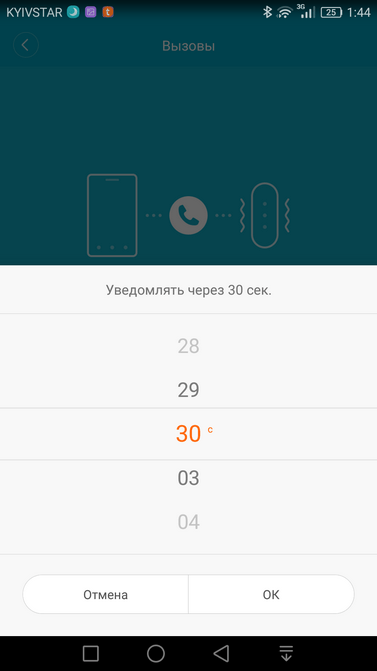
Что такое функция уведомления о новой информации Mi band 2?
Функция информационного уведомления Mi band 2 была добавлена дизайнерами Xiaomi , чтобы удобно уведомлять владельцев (с помощью вибрации) о входящих звонках, SMS или push-уведомлениях, поступающих на их телефон. Однако есть два требования:
(а). телефон и смарт-браслет связаны с помощью приложения Mi Fit через Bluetooth
(б). ваш телефон и Mi Band 2 не должны находиться на расстоянии более 10 метров друг от друга.
Как включить/использовать функцию уведомления Mi band 2?
Шаг 1.
Включите функцию Bluetooth на телефоне и запустите приложение Mi Fit. Два сопряженных устройства — Mi band 2 и ваш телефон — автоматически подключатся и синхронизируются. (Если они не были сопряжены ранее, обратитесь к нашему руководству: Как подключить / выполнить сопряжение Mi band 2 с телефоном . )
)
Шаг 2.
После подключения двух устройств войдите в основной интерфейс приложения Mi Fit, коснитесь опции «Играть» внизу. Здесь вы можете увидеть четыре основные функции уведомлений: входящий вызов, будильник, оповещения Mi Band и оповещение о простое. В центре также есть опция «Дополнительно», коснитесь ее, чтобы просмотреть дополнительные категории уведомлений: «Входящие SMS», «Входящие электронные письма», «Уведомления о целях» и «Не беспокоить»).
Шаг 3.
Включите определенные параметры уведомлений, которые вы хотите, чтобы ваш Mi band 2 уведомлял вас, чтобы создать свои собственные персональные настройки. Давайте рассмотрим каждую из основных функций уведомлений.
Входящий вызов: Коснитесь опции «Входящий вызов» в приложении Mi Fit в интерфейсе «Play». Включите уведомление. После активации появится запрос на сопряжение Bluetooth с запросом авторизации доступа к телефону, просто подтвердите запрос.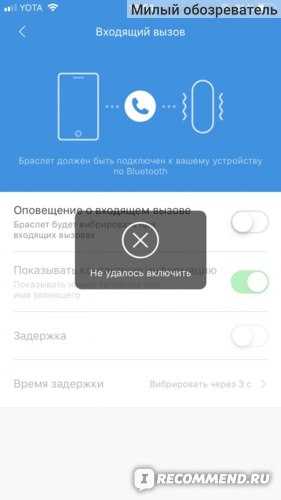 Два устройства будут сопряжены, что позволит вам получить доступ к дополнительным настройкам: оповещения с задержкой (вибрация через 3 секунды после первого звонка) и отображение контактной информации (это новая добавленная функция, отображающая информацию об идентификаторе вызывающего абонента).
Два устройства будут сопряжены, что позволит вам получить доступ к дополнительным настройкам: оповещения с задержкой (вибрация через 3 секунды после первого звонка) и отображение контактной информации (это новая добавленная функция, отображающая информацию об идентификаторе вызывающего абонента).
Будильник: В том же интерфейсе «Воспроизведение» коснитесь опции «Будильник». На следующем экране вы можете добавить и изменить до 10 различных сигналов тревоги на диапазоне. Коснитесь будильника или «Редактировать», чтобы установить точное время будильника и связанное с ним расписание повторения (например, один раз, каждый день, с понедельника по пятницу или пользовательское). Нажав «Изменить», вы можете отключить нежелательные будильники, нажав на красную точку.
Оповещения Mi Band: В этом разделе будут перечислены большинство основных приложений социальных сетей вашего телефона, в том числе WhatsApp , WeChat, Facebook и т. д. Просто коснитесь переключателя рядом с соответствующим приложением, чтобы активировать его функцию уведомлений на вашем Mi Band 2.
д. Просто коснитесь переключателя рядом с соответствующим приложением, чтобы активировать его функцию уведомлений на вашем Mi Band 2.
Предупреждение о простое: Коснитесь этой функции, чтобы войти в нее. Как описано в интерфейсе, эта функция уведомляет вас (мягкой вибрацией), если браслет обнаруживает периоды бездействия — продолжительность по умолчанию составляет один час. Коснитесь переключателя, чтобы активировать эту функцию. Вы можете выбрать Время начала и Время окончания, а также активировать полуденный сон (сиесту) » Функция «Не беспокоить » (с 12:00 до 14:00), которую мы считаем интуитивно понятным и гуманизированным дизайнерским решением. дополнительных параметров уведомлений в разделе «Дополнительно». Мы рассмотрим некоторые из них более подробно. вместе с отображением контактной информации.Примечание: последний доступен только в самой последней версии приложения Mi Fit и на дисплее имя или номер отправителя SMS , но без содержания сообщения.
Входящая электронная почта: Это позволяет вам получать уведомления о новых электронных письмах в вашем почтовом ящике.
Уведомления о целях: Если вы установили конкретную цель упражнений на Mi band 2 , вы можете активировать его уведомление, чтобы браслет вибрировал только тогда, когда вы достигаете своей цели.
Не беспокоить (DND): Это полезная и мощная функция для отключения уведомлений в определенное время (время начала и время окончания), например, ночью. Это дает огромное количество персонализации и контроля.
После настройки ваших личных уведомлений Mi Band 2 теперь будет вибрировать, чтобы уведомить вас в соответствии с вашими индивидуальными предпочтениями. Теперь вам никогда не придется беспокоиться о пропущенных важных телефонных звонках, сообщениях или обновлениях в социальных сетях.
Была ли эта статья полезной для вас? Мы надеемся, что эта функция может сделать вашу личную и сетевую жизнь еще проще.

 Версии все время обновляются.
Версии все время обновляются.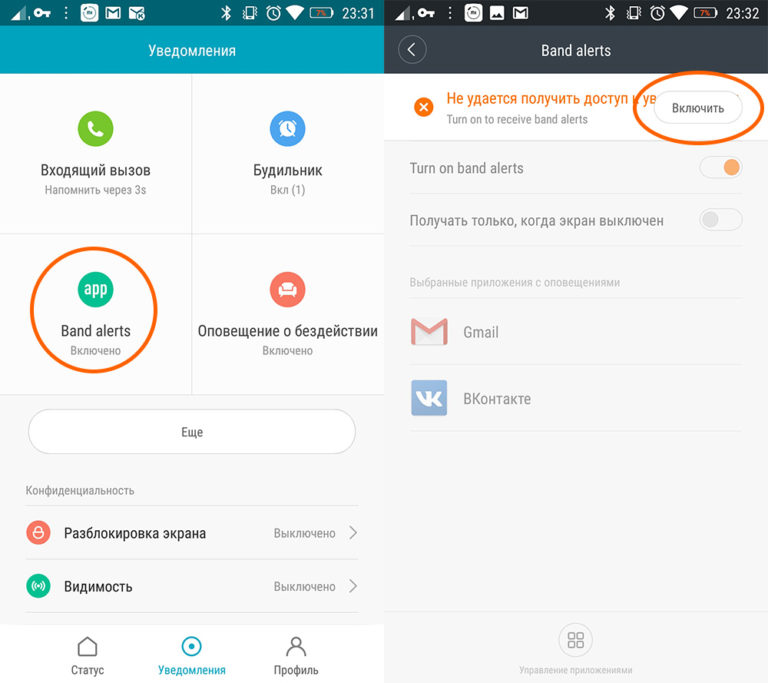
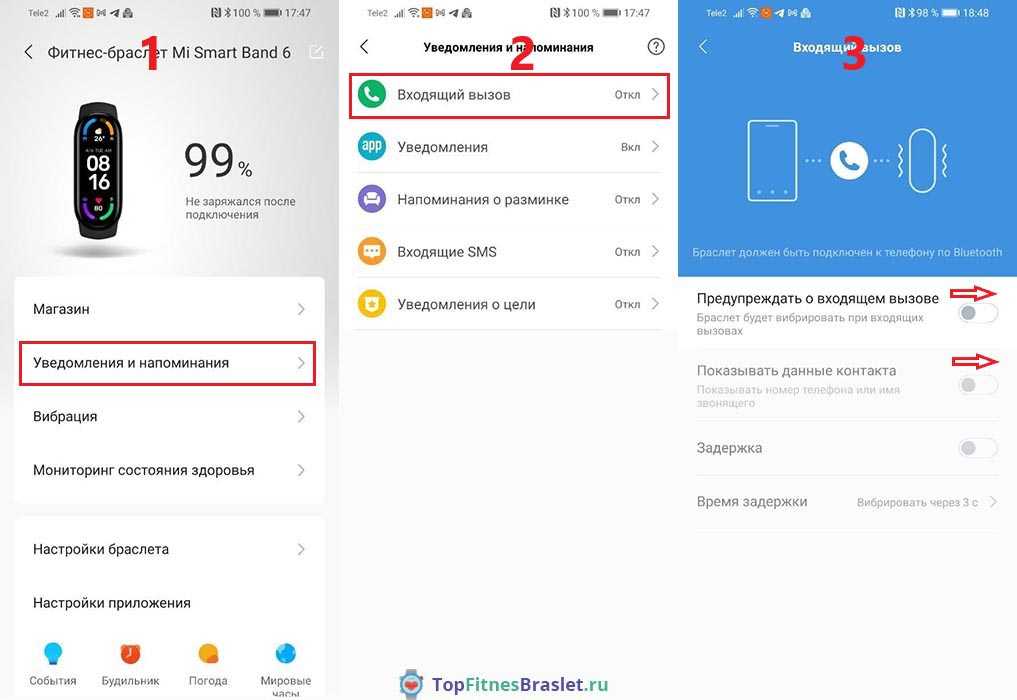

 Вы можете изменить это в глобальных настройках приложения или в настройках каждого уведомления. Пожалуйста, убедитесь, что вы установили правильное уведомление между временами и что вы находитесь в правильном временном интервале, когда вы тестируете уведомления. Если вы используете 12-часовой формат времени (утра/после полудня), убедитесь, что вы установили время до и после полудня. части правильно.
Вы можете изменить это в глобальных настройках приложения или в настройках каждого уведомления. Пожалуйста, убедитесь, что вы установили правильное уведомление между временами и что вы находитесь в правильном временном интервале, когда вы тестируете уведомления. Если вы используете 12-часовой формат времени (утра/после полудня), убедитесь, что вы установили время до и после полудня. части правильно.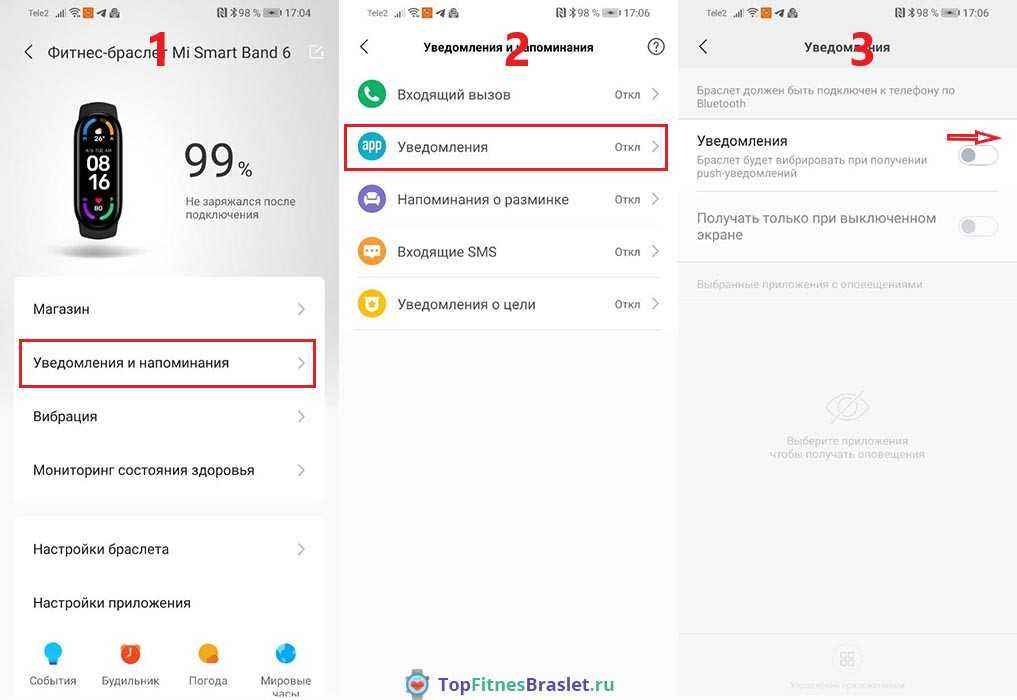
 Вам придется перезагружать телефон каждый раз, когда вы используете такую программу, чтобы Mi Band Tools продолжал работать. Если вы используете такую программу, мы предлагаем вам найти настройку, позволяющую не убивать ничего, связанного с Mi Band Tools (добавьте исключение для этого приложения). Вы можете закрыть основное приложение Mi Band Tools для экономии оперативной памяти, но службу уведомлений останавливать нельзя.
Вам придется перезагружать телефон каждый раз, когда вы используете такую программу, чтобы Mi Band Tools продолжал работать. Если вы используете такую программу, мы предлагаем вам найти настройку, позволяющую не убивать ничего, связанного с Mi Band Tools (добавьте исключение для этого приложения). Вы можете закрыть основное приложение Mi Band Tools для экономии оперативной памяти, но службу уведомлений останавливать нельзя. система.
система. д.)
д.)